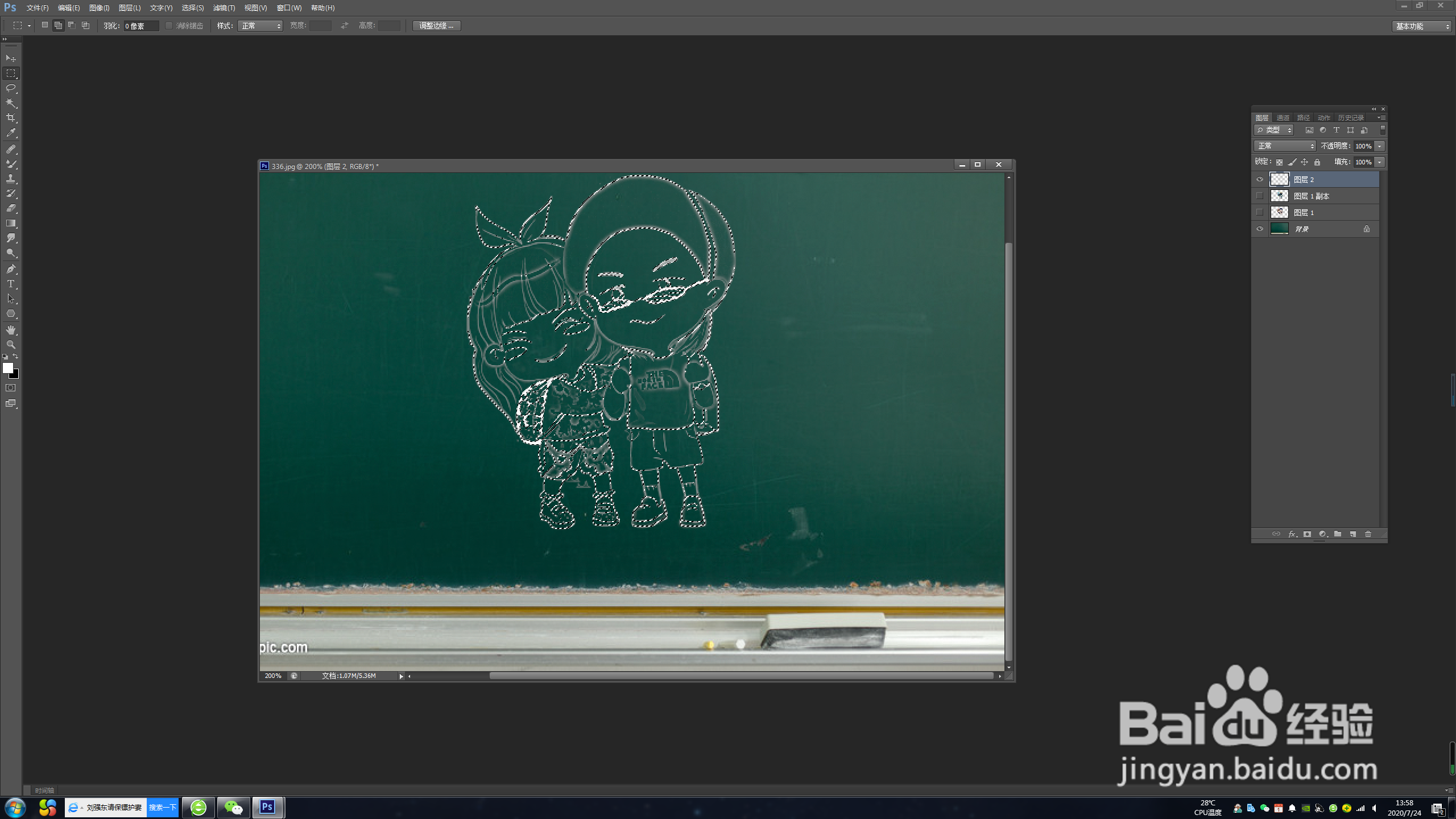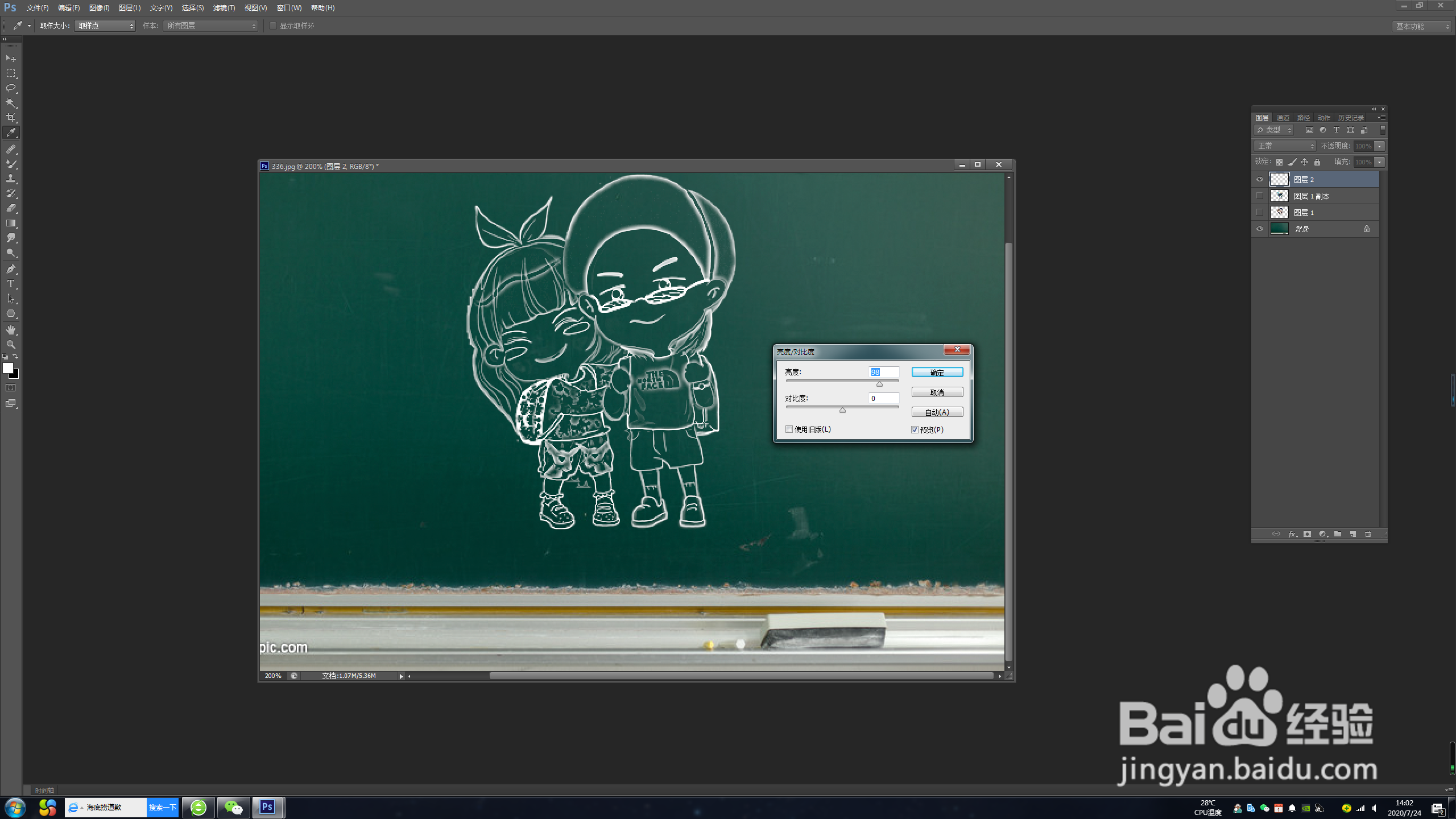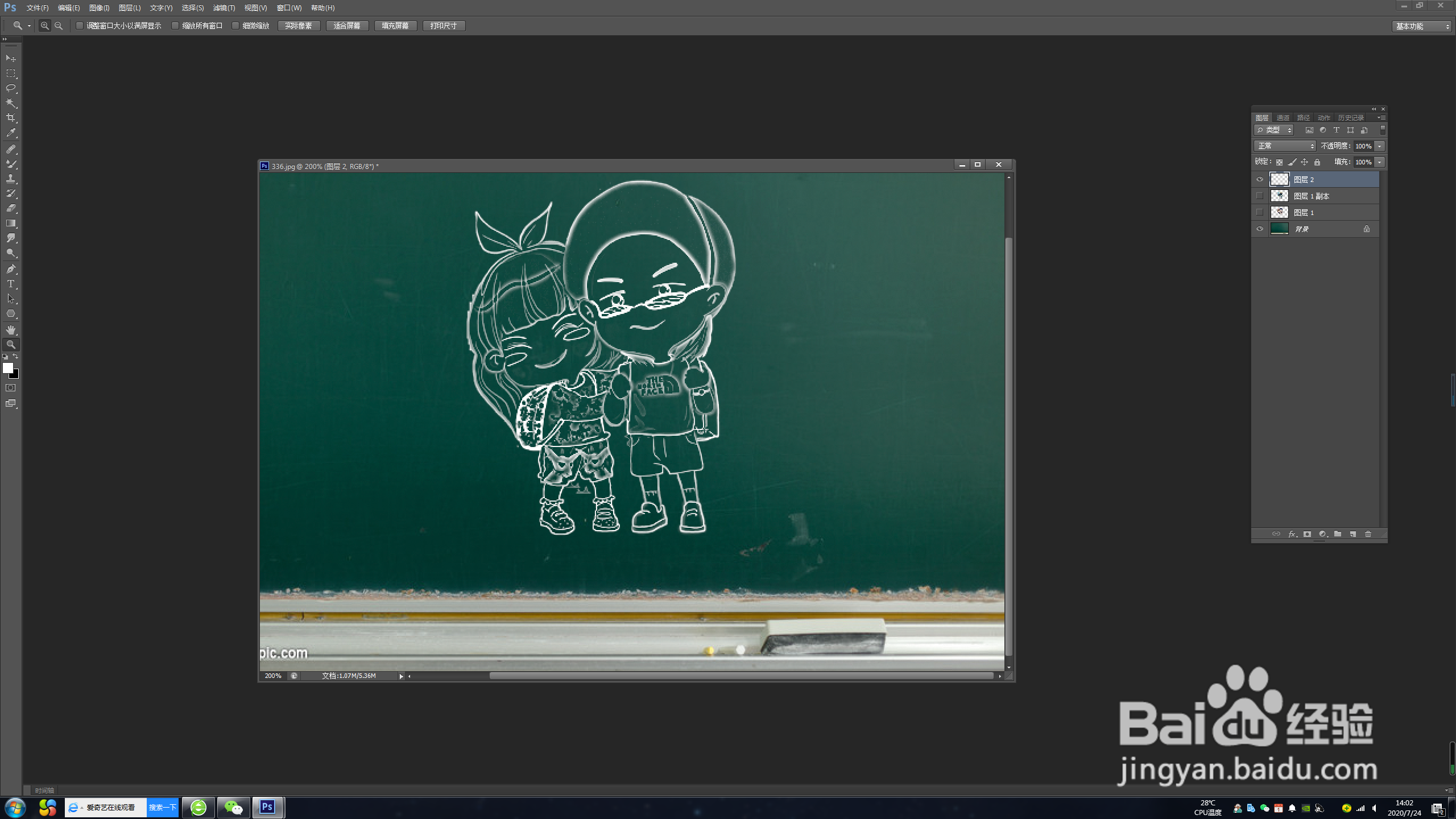1、首先我们打开PS,将下载好的黑板图片和需要制作的粉笔画的图片载入进来。

2、将图案扣取下来复制两层到黑板的图片上,并将图案缩放到合适的大小和位置,

3、然后选择最上边的图案图层,ctrl+i反相

4、接着讲图片的混合模式改为颜色减淡。

5、在滤镜—高斯模糊值设置为2像素确定。
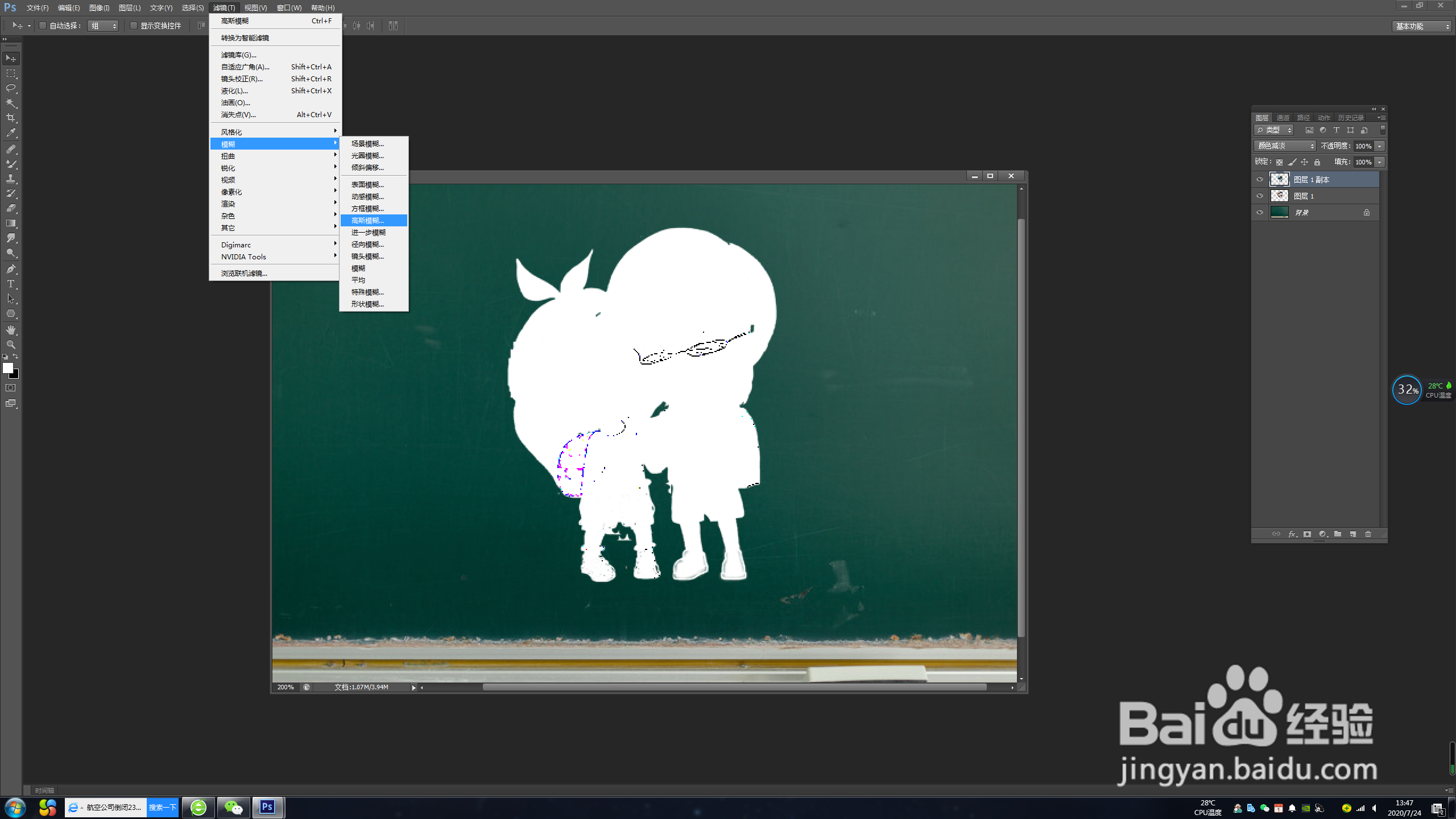
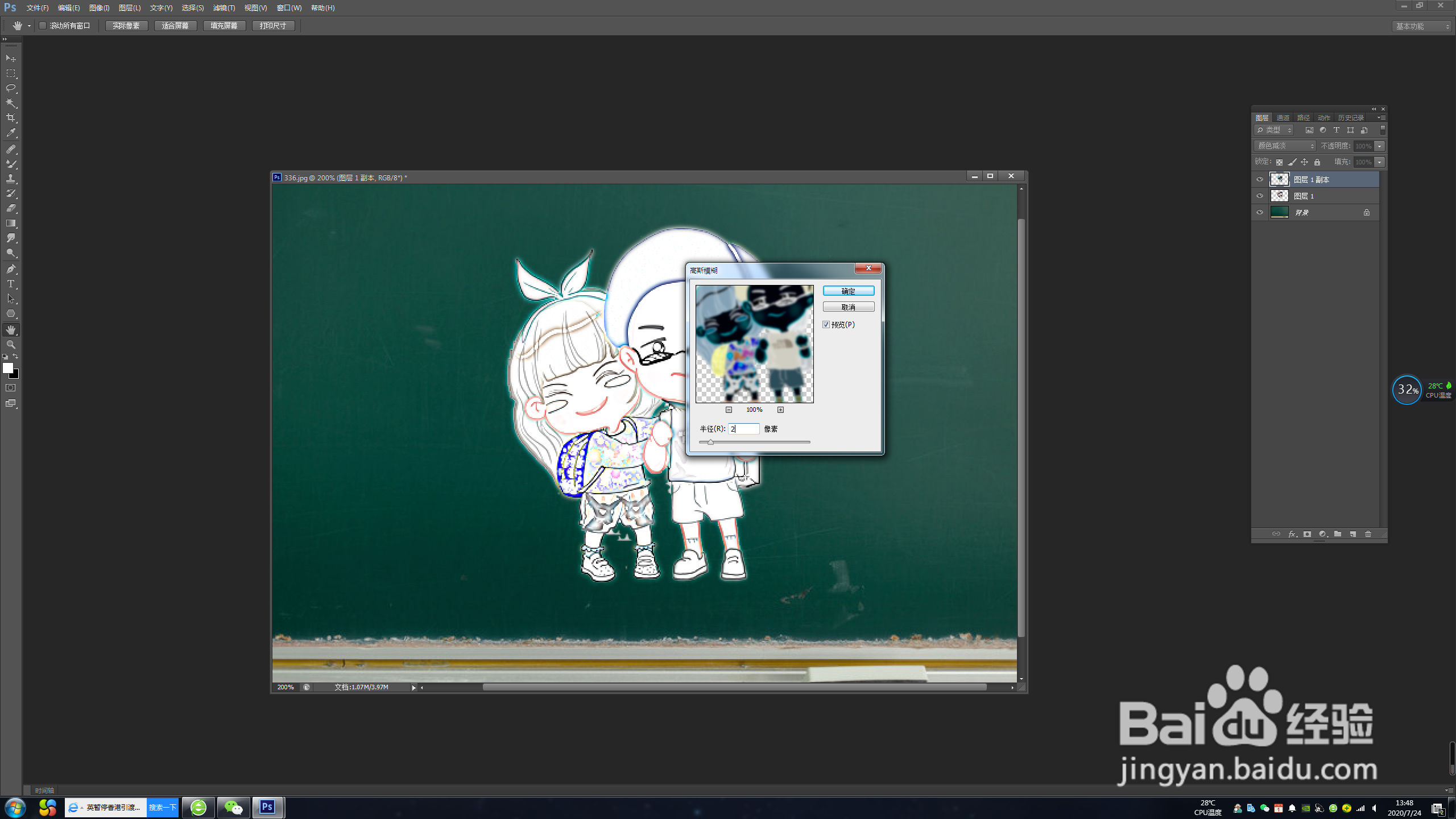
6、关闭黑白图层的眼睛,然后在通道中选择绿色通道,按着Ctrl点击绿色通道载入选区,然后ctrl+shift+i反选
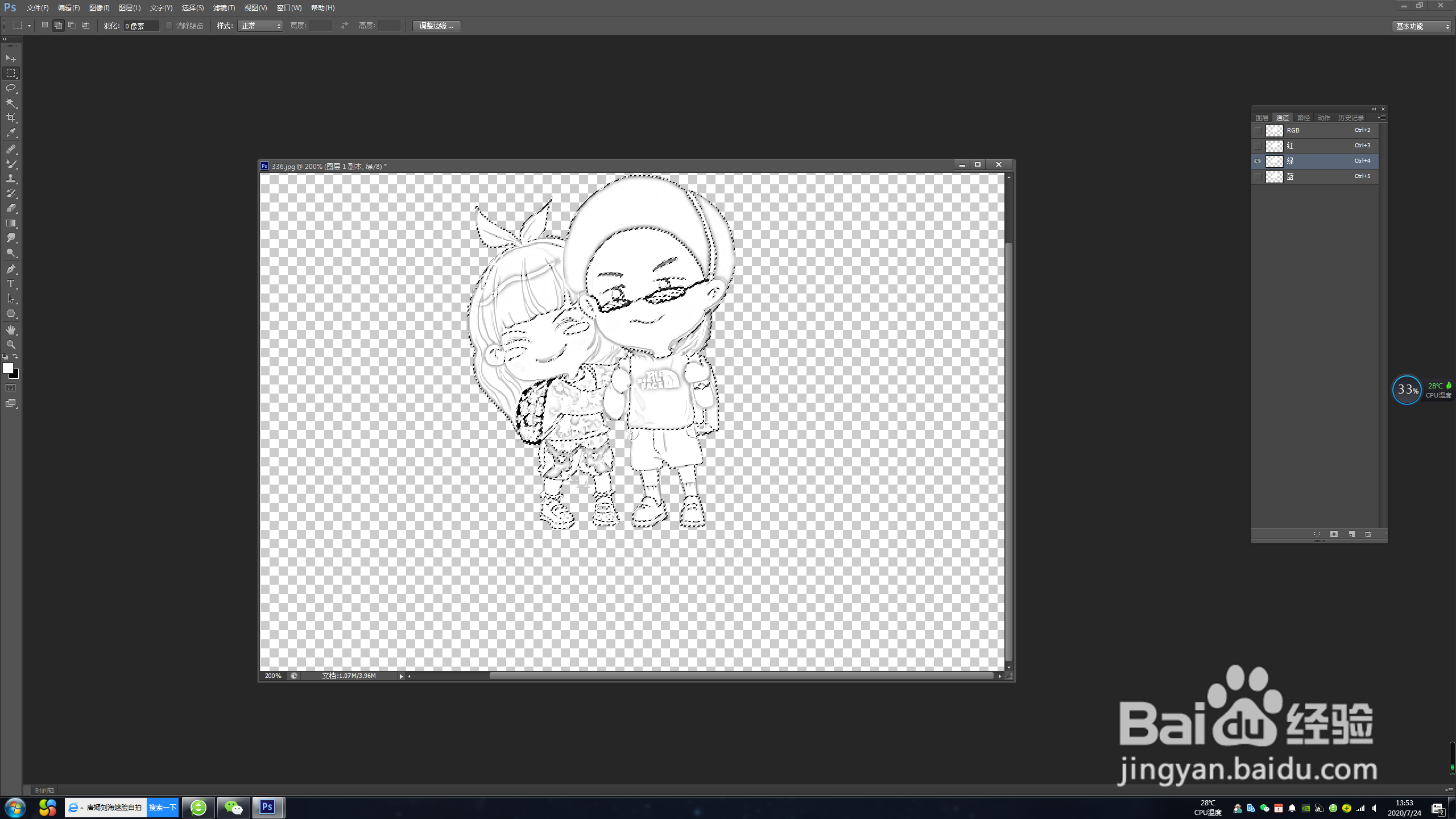
7、点开图层,关闭第二次和第三层图层眼睛,打开黑白图层的眼睛,新建一个图层填充白色,取消ctrl+d取消选区,如果线条不够实,增加一下亮度,这样粉笔画就完成啦